Postavljanje sigurnosnih pitanja kao načina provjere valjanosti
Slijedite ove korake da biste dodali način ponovnog postavljanja lozinke. Kada to postavite prvi put, možete se vratiti na stranicu Sa sigurnosnim podacima da biste dodali, ažurirali ili izbrisali sigurnosne podatke.
Ako ono što vidite na zaslonu ne odgovara sadržaju u ovom članku, to znači da administrator još nije uključio to iskustvo. Dok se to iskustvo ne uključi, morate slijediti upute i informacije u članku Postavljanje računa radi provjere u dva koraka.
Napomena: Ako ne vidite mogućnost sigurnosnih pitanja, moguće je da vaša tvrtka ili ustanova ne dopušta korištenje te mogućnosti za način ponovnog postavljanja lozinke. U tom ćete slučaju morati odabrati neki drugi način ili se obratiti službi za korisnike tvrtke ili ustanove za dodatnu pomoć.
Provjera sigurnosti i provjera autentičnosti ponovnog postavljanja lozinke
Načini sigurnosnih podataka koriste se za dvostruku sigurnosnu provjeru i za ponovno postavljanje lozinke. No za oba se načina ne mogu koristiti sve metode.
|
Metoda |
Koristi se za |
|
Aplikacija Authenticator |
Dvostruka provjera autentičnosti i provjera autentičnosti ponovnog postavljanja lozinke. |
|
Tekstne poruke |
Dvostruka provjera autentičnosti i provjera autentičnosti ponovnog postavljanja lozinke. |
|
Telefonski pozivi |
Dvostruka provjera autentičnosti i provjera autentičnosti ponovnog postavljanja lozinke. |
|
Sigurnosni ključ |
Dvostruka provjera autentičnosti i provjera autentičnosti ponovnog postavljanja lozinke. |
|
Račun e-pošte |
Samo provjera autentičnosti ponovnog postavljanja lozinke. Morat ćete odabrati drugi način za dvostruku provjeru. |
|
Sigurnosna pitanja |
Samo provjera autentičnosti ponovnog postavljanja lozinke. Morat ćete odabrati drugi način za dvostruku provjeru. |
Postavljanje sigurnosnih pitanja sa stranice Sa sigurnosnim podacima
Ovisno o postavkama tvrtke ili ustanove, možda ćete moći odabrati i odgovoriti na nekoliko sigurnosnih pitanja kao jedan od načina sigurnosnog podataka. Administrator postavlja broj sigurnosnih pitanja koja morate odabrati i odgovoriti.
Ako koristite sigurnosna pitanja, preporučujemo da ih koristite zajedno s drugim načinom. Sigurnosna pitanja mogu biti manje sigurna od drugih metoda jer neki korisnici mogu znati odgovore na vaša pitanja.
Napomene:
-
Sigurnosna pitanja pohranjuju se privatno i sigurno na korisnički objekt u direktoriju i na njih možete odgovoriti samo tijekom registracije. Administrator ne može čitati ni mijenjati vaša pitanja ni odgovore.
-
Ako ne vidite mogućnost sigurnosnih pitanja, moguće je da vaša tvrtka ili ustanova ne dopušta korištenje sigurnosnih pitanja za provjeru. U tom slučaju morat ćete odabrati neki drugi način ili se obratiti administratoru za dodatnu pomoć.
-
Administratorskim računima nije dopušteno koristiti sigurnosna pitanja kao način ponovnog postavljanja lozinke. Ako ste prijavljeni kao administratorski račun, nećete vidjeti te mogućnosti.
Postavljanje sigurnosnih pitanja
-
Prijavite se na račun tvrtke ili obrazovne ustanove, a zatim otvorite stranicu Moj račun.
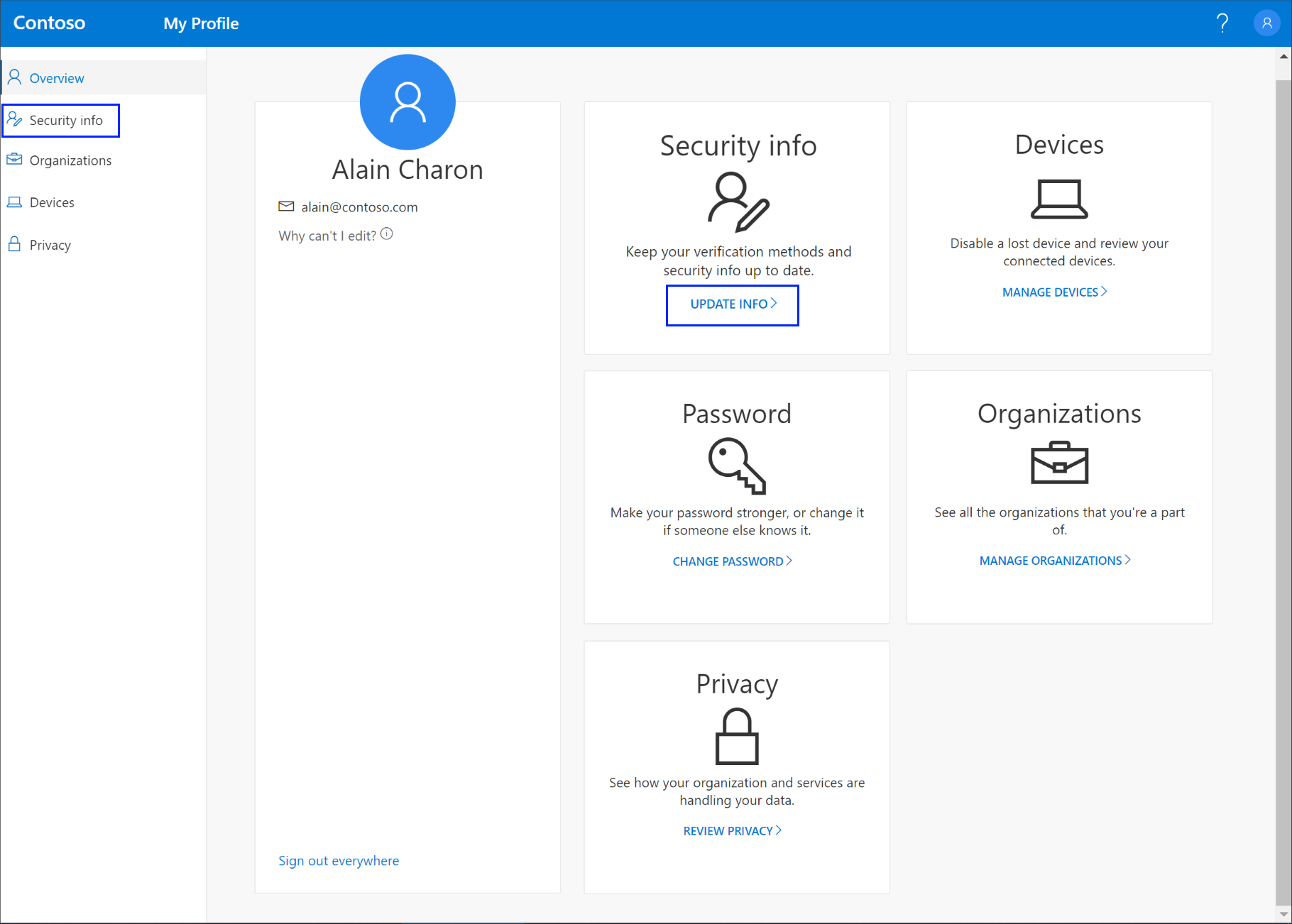
-
U lijevom navigacijskom oknu ili na vezi u bloku Sigurnosne informacije odaberite Sigurnosne informacije, a zatim na stranici Sigurnosni podaci odaberite Način dodavanja.
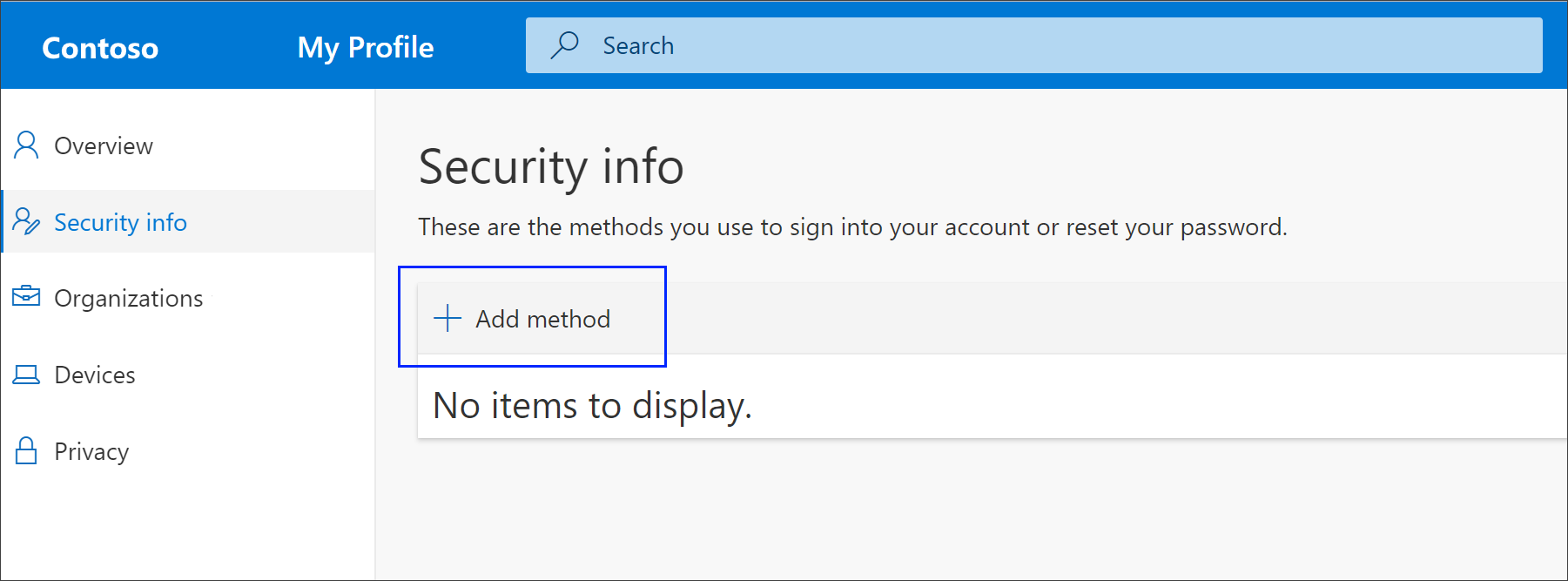
-
Na stranici Dodavanje metode na padajućem popisu odaberite Sigurnosna pitanja, a zatim Dodaj.
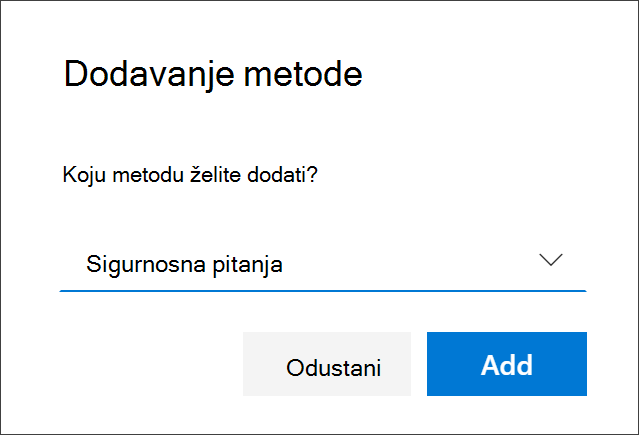
-
Na stranici Sigurnosna pitanja odaberite i odgovorite na sigurnosna pitanja, a zatim odaberite Spremi.
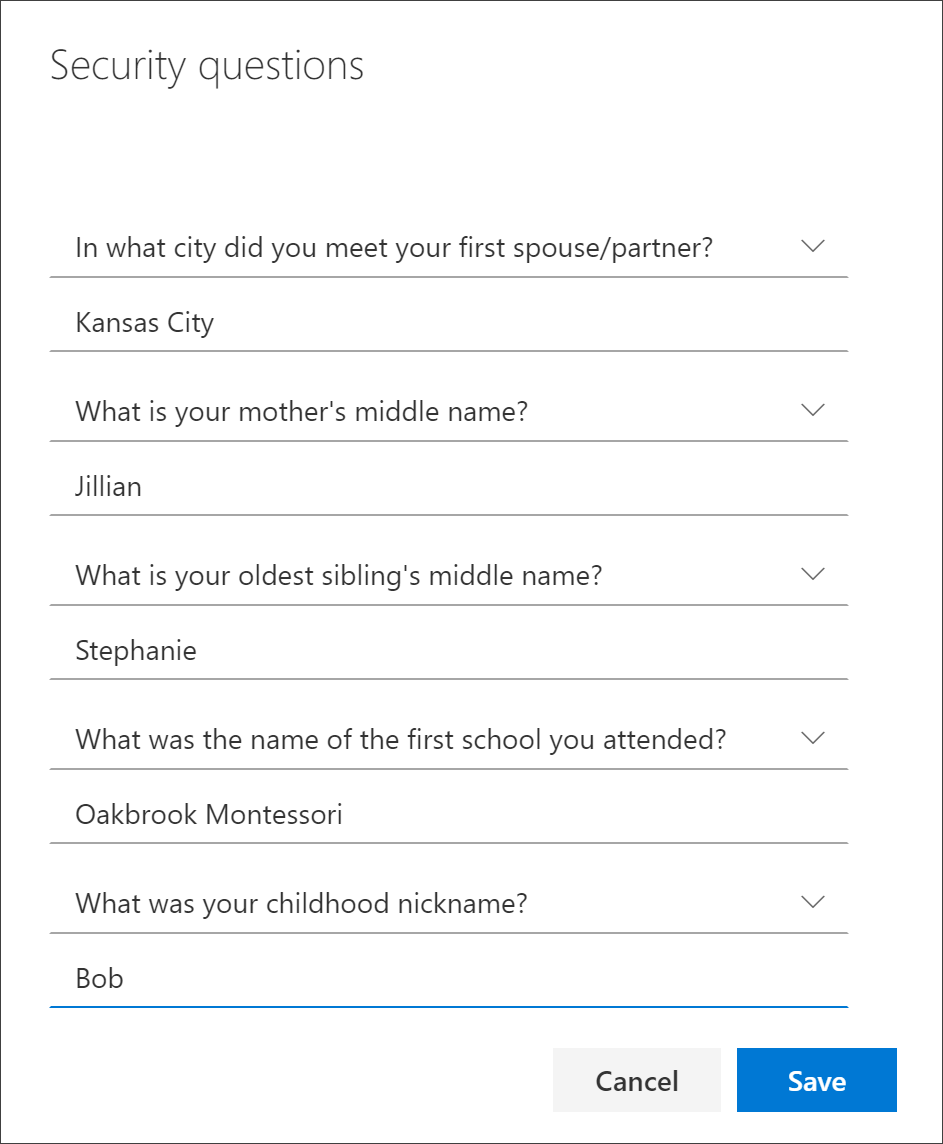
Vaši se sigurnosni podaci ažuriraju i možete koristiti sigurnosna pitanja da biste potvrdili svoj identitet prilikom korištenja ponovnog postavljanja lozinke.
Brisanje sigurnosnih pitanja s načina na koji se koriste sigurnosni podaci
Ako više ne želite koristiti sigurnosna pitanja kao način sigurnosnog podataka, možete ih ukloniti sa stranice Sa sigurnosnim podacima.
Važno: Ako sigurnosna pitanja izbrišete pogreškom, ne postoji način poništavanja. Morat ćete ponovno dodati metodu slijedeći korake u odjeljku Postavljanje sigurnosnih pitanja ovog članka.
-
Na stranici Sigurnosni podaci odaberite vezu Izbriši pokraj mogućnosti Sigurnosna pitanja.
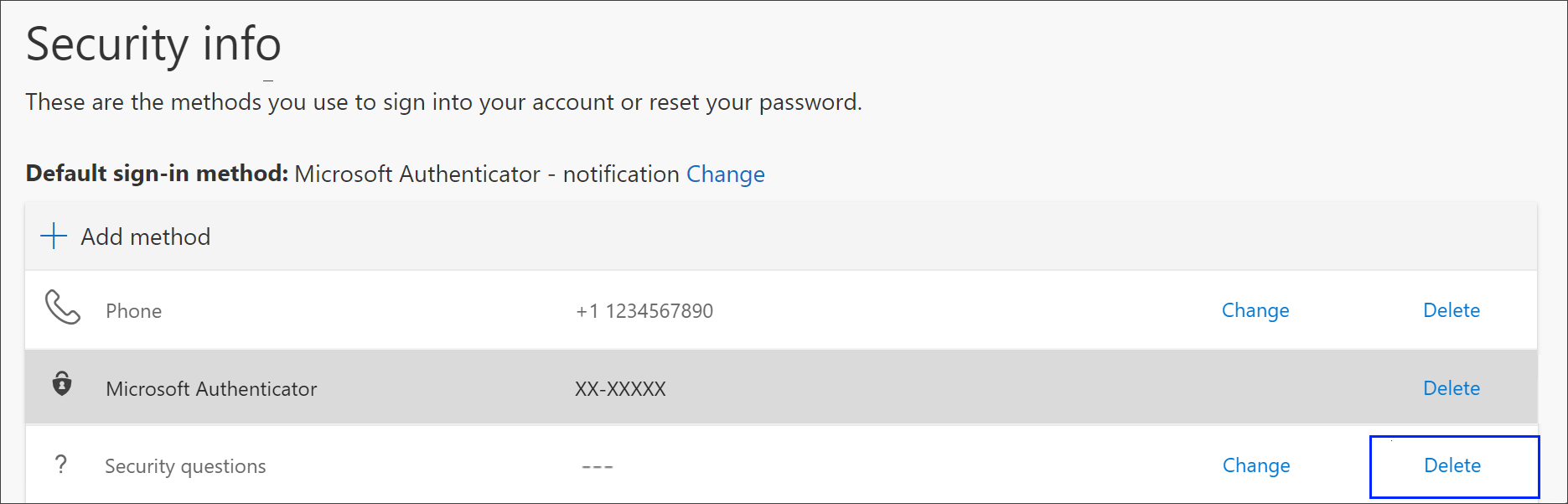
-
Odaberite Da u potvrdnom okviru da biste izbrisali sigurnosna pitanja. Nakon brisanja sigurnosnih pitanja metoda se uklanja iz vaših sigurnosnih podataka i nestaje sa stranice Sa sigurnosnim podacima.
Napomena: Ako neke od tih mogućnosti nedostaju, to je vjerojatno zato što vaša tvrtka ili ustanova ne dopušta te metode. U tom ćete slučaju morati odabrati dostupan način ili se obratiti administratoru za dodatnu pomoć.
Sljedeći koraci
-
Ponovno postavite lozinku ako ste je izgubili ili zaboravili, na portalu za ponovno postavljanje lozinke ili slijedite korake u članku Ponovno postavljanje lozinke tvrtke ili obrazovne ustanove.
-
Potražite savjete za otklanjanje poteškoća i pomoć za probleme s prijavom u članku Nije moguće prijaviti se na Microsoftov račun.










